A Microsoft permite que você use várias contas de e-mail na área de trabalho do Outlook e nos aplicativos móveis. Se não quiser mais receber e-mails de uma conta, você pode desativar a conta ou removê-la do Outlook.
Este tutorial cobre as etapas para desativar ou excluir uma conta de e-mail no Aplicativo Outlook para Android, iOS, Windows e macOS. Você também aprenderá como excluir contas conectadas do Outlook na Web.
Índice

Remover conta de e-mail no Outlook para Windows.
Abra o aplicativo Outlook em seu computador com Windows e siga as etapas abaixo.
- Selecione os Arquivo guia no canto superior esquerdo.

- Selecione os Configurações de Conta botão suspenso e selecione Configurações de Conta.

- Escolha a conta de e-mail que deseja excluir e selecione Remover.

- Selecione Sim no pop-up para remover a conta selecionada.

O Outlook removerá a conta e excluirá o conteúdo off-line armazenado em seu computador. As mensagens em sua caixa de entrada ou saída permanecem intactas e acessíveis em outros dispositivos.
Você receberá uma mensagem de aviso para criar um Arquivo de dados do Outlook (.PST) ao tentar excluir a única conta de e-mail no Outlook. Consulte nosso tutorial sobre exportando um arquivo de backup PST do Outlook para obter instruções passo a passo.

Remover conta de e-mail no Outlook para macOS.
Abra o aplicativo Outlook no seu computador Mac e siga estas etapas.
- Imprensa Comando + Vírgula (,) para abrir a página Preferências do Outlook. Como alternativa, selecione Panorama na barra de menus e selecione Configurações.

- Selecione contas.

- Selecione a conta de e-mail que deseja excluir e selecione o ícone de menos no canto inferior esquerdo.

- Para contas do Outlook.com, selecione Sair para remover a conta do aplicativo Outlook.
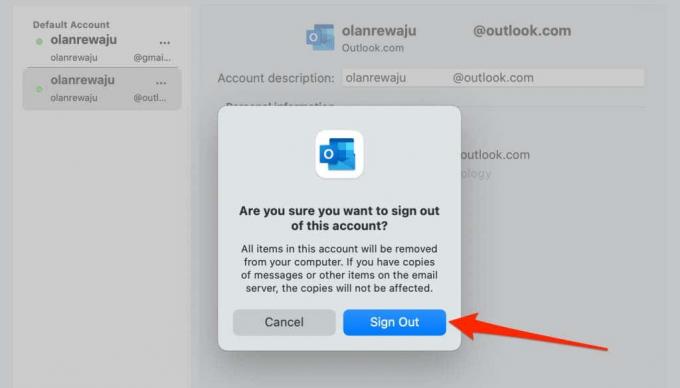
Para serviços de e-mail de terceiros ou contas (Gmail, Yahoo! Mail, etc.), você pode sair no aplicativo Outlook do seu Mac ou em todos os seus dispositivos.

Remover conta de e-mail no Outlook Web.
Entrar no Outlook em qualquer navegador da web e siga estas etapas para remover um endereço de e-mail de sua conta.
- Selecione os ícone de configurações na barra de ferramentas e selecione Exibir todas as configurações do Outlook.

- Vá para E-mail > Sincronizar e-mail e selecione Gerenciar ou escolher um alias principal.

Você pode receber uma solicitação para inserir a senha da sua conta da Microsoft. Siga as instruções e prossiga para a próxima etapa.
- Selecione Remover ao lado da conta que você deseja desconectar ou excluir do Outlook.

- Selecione Remover no pop-up para excluir a conta.

Remover conta de e-mail no Outlook para iOS.
Abra o aplicativo Outlook no seu iPhone ou iPad e siga estas etapas.
- Toque no seu Foto do perfil ou ícone no canto superior esquerdo e selecione o ícone de engrenagem no canto inferior esquerdo.
- Toque na conta que deseja remover na seção "Contas de e-mail".

- Selecione Deletar conta e toque Excluir para remover uma conta do Microsoft Outlook do aplicativo. O Outlook fornece duas opções de remoção de conta para e-mails de terceiros—Excluir deste dispositivo ou Excluir de todos os dispositivos.
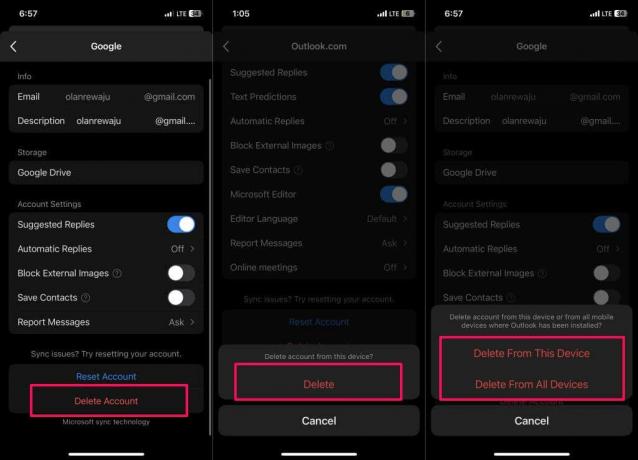
A primeira opção exclui a conta do seu iPhone ou iPad, enquanto a segunda desvincula a conta de todos os dispositivos conectados à sua conta do Outlook.
Remover conta de e-mail no Outlook para Android.
- Abra o Outlook, toque no ícone/foto do perfil no canto superior esquerdo e selecione o ícone de configurações. Escolha a conta que deseja remover na seção “Contas de e-mail”.

- Se for uma conta do Outlook.com, selecione Deletar conta e toque em Excluir no prompt de confirmação.
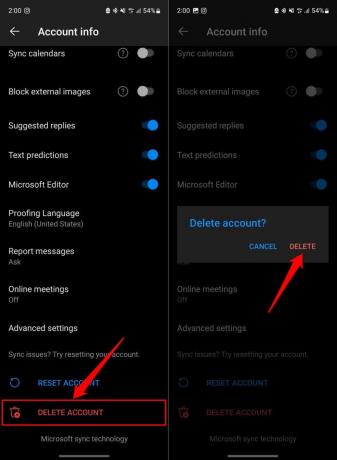
- Para remover endereços de e-mail que não sejam do Outlook, toque em Deletar conta e escolha se deseja excluir a conta no telefone ou em todos os dispositivos nos quais o Outlook está instalado.

Como desativar contas de e-mail no Outlook (Windows)
Se você não deseja excluir uma conta do Outlook, pode desativá-la temporariamente. A opção de desabilitar contas só está disponível no Outlook para Windows.
Quando você desativa uma conta no Outlook, o aplicativo para de sincronizar as mensagens de e-mail da conta. Você ainda pode enviar e-mails da conta, mas não receberá mais novas mensagens da conta no aplicativo.
Siga as etapas abaixo para desativar uma conta no Outlook em seu dispositivo Windows.
- Abra o Enviar receber guia no aplicativo Outlook.
- Abra o Enviar/Receber Grupos menu suspenso e selecione Definir grupos de envio/recebimento.

- Selecione os Editar botão.
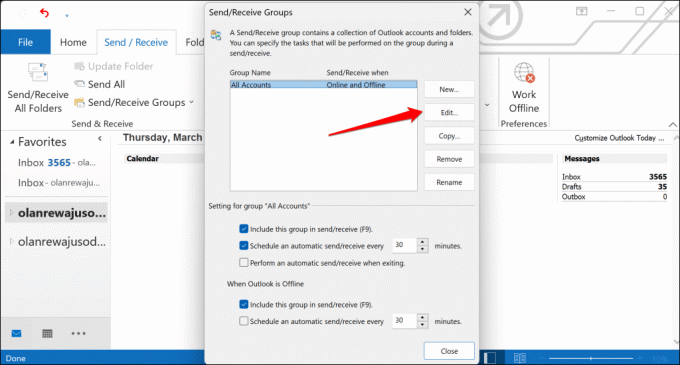
- Selecione a conta que deseja desativar na barra lateral e desmarque a Incluir a conta selecionada neste grupo checkbox.
- Selecione OK para salvar as alterações.

Para reativar a conta, siga os mesmos passos e verifique o Incluir a conta selecionada neste grupo caixa.
Gerenciar e-mails no Outlook.
Excluir uma conta no Outlook não exclui mensagens de email ou dados em sua caixa de entrada. A operação exclui apenas os dados em cache salvos no seu dispositivo. Você pode acessar mensagens em uma conta excluída em outros aplicativos ou clientes de e-mail.
Reinicie ou atualize o aplicativo Outlook em seu dispositivo se você encontrar obstáculos ao excluir uma conta de e-mail. Reinicie seu dispositivo se o problema persistir.
Bem-vindo ao Help Desk Geek - um blog cheio de dicas de tecnologia de especialistas em tecnologia confiáveis. Temos milhares de artigos e guias para ajudá-lo a solucionar qualquer problema. Nossos artigos foram lidos mais de 150 milhões de vezes desde que lançamos em 2008.
Quer impressionar seus amigos e familiares com incrível nerd de tecnologia?
Assine o Help Desk Geek e receba ótimos guias, dicas e truques diariamente! Nós só enviamos coisas úteis!
Nunca enviaremos spam para você, cancele a inscrição a qualquer momento.


